iOS15、iPadOS15で追加された「集中モード」は、何かに没頭したい、手を離せない、邪魔されたくないなど、そんなときに役立つ機能になっています。
仕事、勉強、ゲーム、遊び、スポーツ、運転、睡眠など、集中したい内容に適したモードを設定可能。連絡先やアプリからの着信や通知、ホーム画面に表示するアプリなどを制限することで、邪魔になるものをシャットアウトして作業に専念できます。
集中したいけれどスマホをすぐに触ってしまう、緊急の連絡以外は受けたくないなど、何かに集中したい時はぜひ活用してみてください。
この記事では、集中モードの設定や解除方法について解説します。
目次
集中モードとは
集中モードは、iOS15、iPadOS15より追加された機能です。
不要な通知やアプリを表示しないようにしたり、許可した連絡先のみの着信を受けるようにしたり、集中を妨げられないように設定できます。
仕事や勉強、ゲーム、読書などの何かに没頭したい時や、運転中、睡眠中などのiPhoneを触れない時、手を離せない時などに便利な機能となっています。
一例ですが、下記のように集中したい内容に合わせて自由にカスタマイズできます。
<集中モード:カスタマイズの例>
- 仕事中:仕事関係者の連絡先のみを着信許可、ホーム画面には仕事に不要なゲームやSNSなどは非表示に設定
- 睡眠中:3分以内に2回着信があった場合のみ通知するように設定
- ゲーム中:ゲーム関連アプリのみをホーム画面に表示、ゲーム仲間以外の不要な通知をオフ。
- 推しに集中:推しに関連するアプリやウィジェットのみをホーム画面に表示、邪魔な通知をオフ。
スケジュールやオートメーション機能もあるため、指定の時刻になった時、指定したアプリを開いた時など、設定した条件を満たすと自動的に集中モードをオンにするといったこともできます。
<集中モードでできる主な設定>
- 通知が届かないように全てオフにする
- 連絡先やアプリの着信・通知を一部だけ許可
- 繰り返し着信があった場合のみ許可
- 集中モード中であることを通知
- ホーム画面に表示させたいページのみを指定
- ロック画面を暗くする、ロック画面に表示する通知の設定
- 集中モードを自動的にオンにする設定
集中モードの使い方・設定方法
集中モードの基本設定から見ていきましょう。
※下記は、例として「仕事」の集中モードを選択しています)
<設定アプリからの集中モードを設定する方法>
- 設定アプリを開きます。
- 【集中モード】⇒使用するモードを選択します。(新規作成は右上の【+】をタップ)※「デバイス間で共有」をオンにしておくと、同一Apple IDでログイン中の他のデバイスでも集中モードが有効になります。
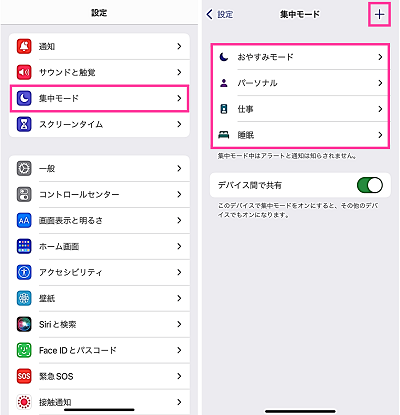
- 「仕事」のスイッチをタップします。(画像左は初回の設定時にのみ表示します。説明に従い設定してください)
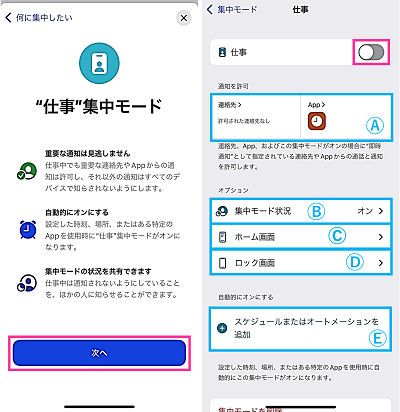
画像左:初回の設定時のみ表示
- Ⓐ通知を許可:通知を許可する連絡先やアプリを個別に設定できます。
- Ⓑ集中モード状況:集中モード中にメッセージを送ってきた人に対し、現在通知を受け取れないことを知らせる設定です。
- ©ホーム画面:通知バッジを非表示の設定、表示するホーム画面のページを設定できます。
- Ⓓロック画面:ロック画面を暗くする設定、ロック画面に通知を表示する設定をできます。
- Ⓔスケジュールまたはオートメーションを追加:集中モードを自動的にオンにする設定ができます。オンにする条件は、時刻、場所、アプリなどで指定ができます。
Ⓐ~Ⓔの詳細内容、設定手順については、以下をご覧ください。
通知を許可(連絡先・アプリ)
集中モード中に通知を許可する連絡先とアプリを個別に設定できます。
そのほか「繰り返しの着信」の設定も可能です。3分以内に2度目の着信があった場合に通知される設定です。
<連絡先の設定>
- 【連絡先>】をタップします。
- 連絡先の個別許可:【追加】⇒通知を許可する連絡先を選択します。
- 着信設定:【着信】⇒許可する範囲を指定します。3分以内2回目の着信があった場合に許可するには「繰り返しの着信を許可」のスイッチをオンにします。
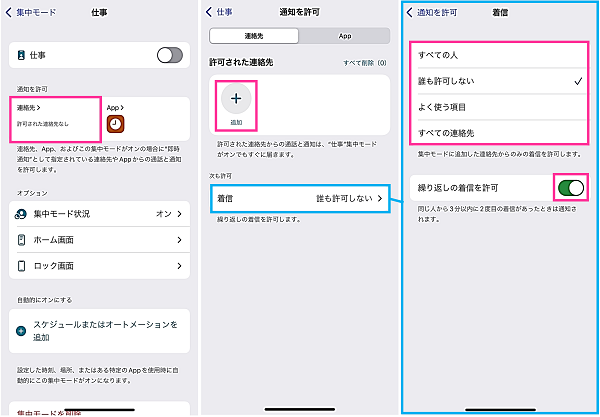
<アプリの設定>
- 【App>】をタップします。
- 【追加】⇒通知を許可するアプリを選択します。
- 通知を許可していないアプリでも即時通知の設定をしているアプリからの通知を受け取りたい場合は、「即時通知を許可」のスイッチをオンします。
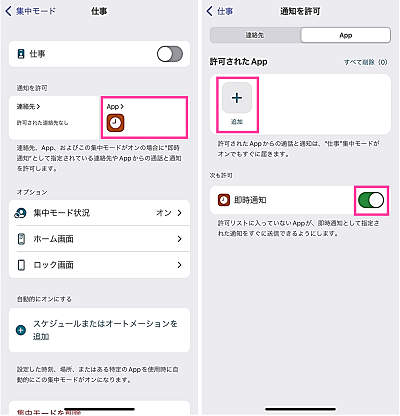
集中モード状況
集中モード状況の設定がオンになっていると、集中モード中にメッセージを送ってきた相手に対して、現在通知を受け取れないことを知らせます。
通知の例は、設定画面下に表示しているので確認していましょう。「この人は(または 〇〇さんは)、通知を受け取らないように設定しています」といった内容を通知されます。
- 【集中モード状況を共有】をタップします。
- 「集中モード状況を共有」のスイッチをタップします。
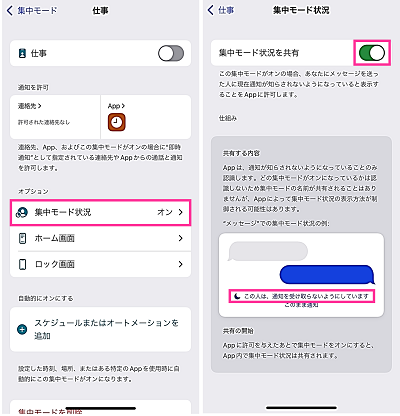
ホーム画面(通知バッジと表示するページ)
ホーム画面では、集中モード中のホーム画面の各アプリアイコンに表示されている通知バッジの表示設定と、表示させるホーム画面ページを指定できます。
あらかじめ集中モードで表示させたいアプリをホーム画面のページにまとめておくと便利です。
- 【ホーム画面】をタップします。
- 「通知バッジを非表示」のスイッチをタップします。
- 「ページをカスタマイズ」のスイッチをオンにします。表示させるページを選択して【完了】をタップします。
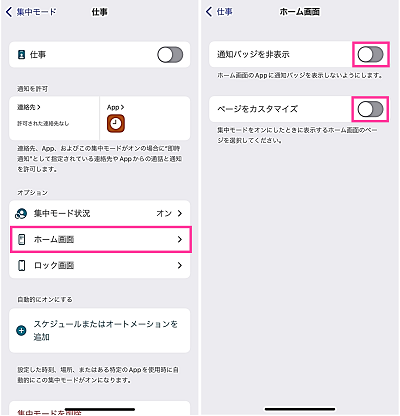
ロック画面の表示設定(暗さと通知)
ロック画面では、集中モード中にロック画面を暗くする設定や、ロック画面に通知を表示する設定ができます。
- 【ホーム画面】をタップします。
- 「ロック画面を暗くする」のスイッチをタップします。
- 「ロック画面に表示」のスイッチをタップします。
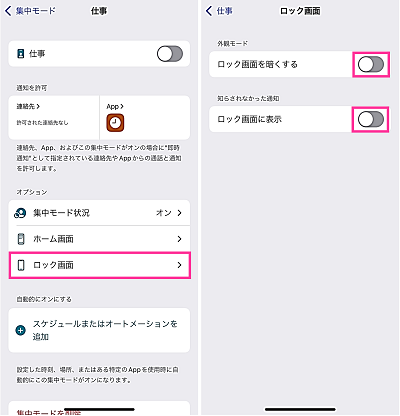
自動オンオフの設定:スケジュールまたはオートメーションを追加
指定した条件を満たしたときに、自動的に集中モードをオンに切り替えることができます。
指定できる条件は、時刻、場所、App、スマートアクティベーションのいずれかです。
例えば、会社に着いたら「仕事」モードをオンにする、ゲームアプリを開いたら、「ゲーム」モードをオンにする、といった自動設定を行うことができます。
下記の手順は、月~金曜日の9時~17時になると自動的に集中モードがオンになるように設定しています。
- 【スケジュールまたはオートメーションを追加】をタップします。
- 【時刻】をタップします。
- 「スケジュール」をオン。開始を9:00、終了を17:00に設定します。【月・火・水・木・金】のみを選択して【完了】をタップします。
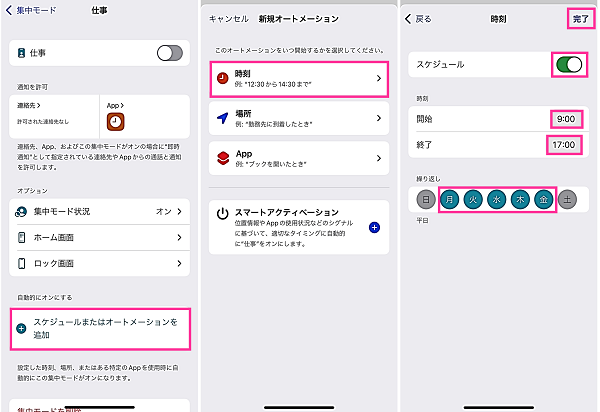
ハートアイコンに変更する方法
集中モードをオンにした際に、表示するアイコンをハートなどにアイコンを変更することが可能です。
設定は、「カスタム」より集中モードの名称やアイコン、カラーの指定をできます。
<アイコンを変更する方法>
- 設定アプリを開きます。
- 【集中モード】⇒右上の【+】をタップします。
- 【カスタム】をタップします。
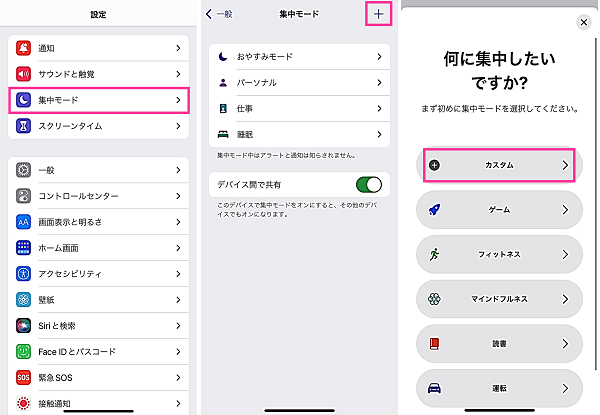
- 名称、カラー、アイコンを選択して【次へ】をタップします。ハート型のアイコンは下の方にあります。
- 通知許可する連絡先と着信の設定をして【許可】、あるいは【誰も許可しない】をタップします。
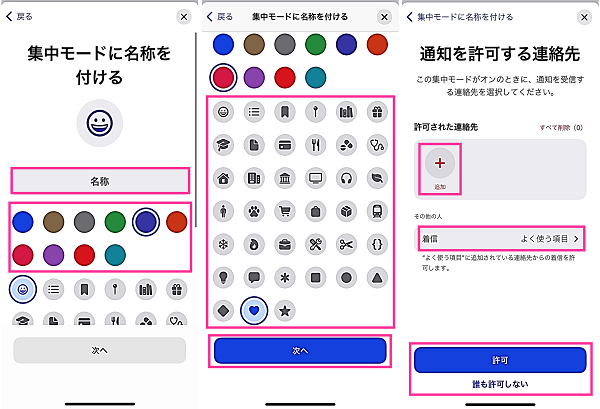
- 通知許可するアプリと即時通知の設定をして【許可】、または【何も許可しない】をタップします。
- 設定後【完了】をタップします。
- そのほかの詳細設定をして、集中モードのスイッチをオンにします。
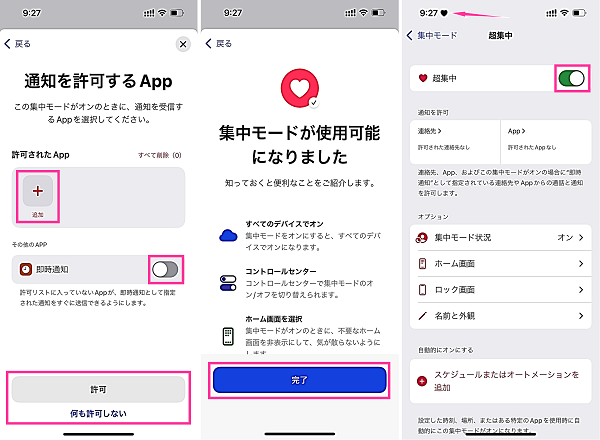
コントロールセンターから集中モードの設定をする
コントロールセンターからも集中モードの設定が可能です。
オンオフの切り替えや設定画面へのアクセスを素早く行うことができます。
<コントロールセンターで集中モードの設定をする方法>
- 画面右上から下方向にスワイプして、コントロールセンターを開きます。
- 【集中モード】をタップします。
- オンにしたい【モード】をタップします。
- 【…】⇒【1時間】または【明日の朝まで】をタップしてオンにする時間を指定できます。【設定】をタップすると詳細設定の画面に移動できます。
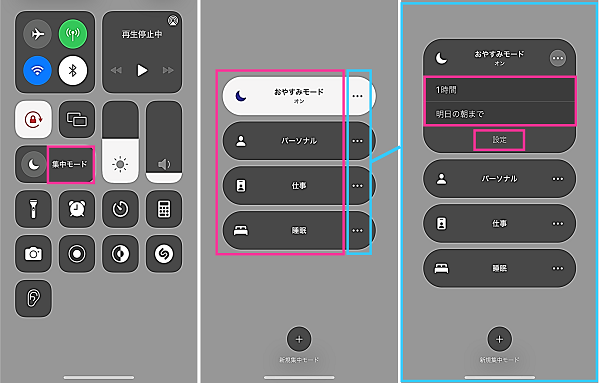
集中モードを解除する方法
集中モードを解除(オフ)するには、オンにした時と同じように「設定アプリ」または「コントロールセンター」から解除できます。
<コントロールセンターの場合>
- 画面右上から下方向にスワイプして、コントロールセンターを開きます。
- 【集中モードのアイコン】をタップします。
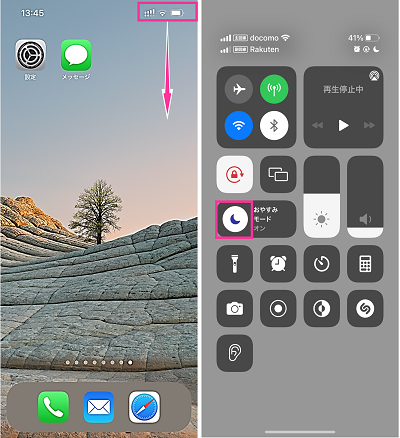
<設定アプリの場合>
- 設定アプリを開きます。
- 【集中モード】⇒【オン】をタップします。
- 集中モードのスイッチをタップします。
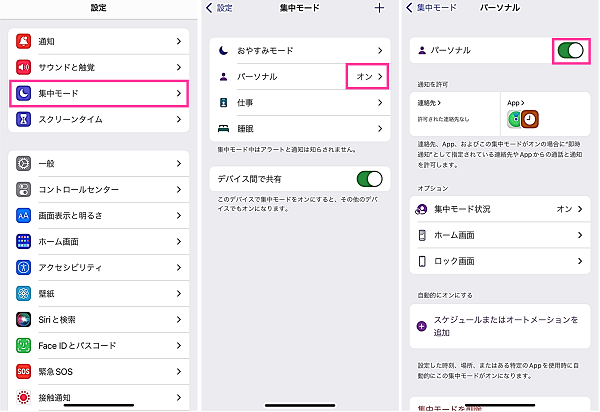
LINEの連絡先を特定の人だけを通知許可に設定できる?
集中モードには、LINEの連絡先を指定して、個別に許可する設定はありません。集中モードでできる設定は、アプリまたはiPhoneの連絡先の個別設定になります。
LINEアプリ内の設定にミュート機能があるので、不要な通知はミュートにしておくことで不要な通知オフの状態にすることはできます。ただし、LINEアプリでミュートにすると、集中モードがオフの状態でもミュートになったままなので、設定する際は注意してください。
集中モードの設定項目がないのはどうして?
設定アプリやコントロールセンターに「集中モード」の項目がない場合があります。
このときに考えられるのは、iPhoneやiPadなどのデバイスにインストールしているOSバージョンが集中モードに対応していないバージョンであることです。
集中モードは、iOS15、iPadOS15で対応した機能です。iOS15、iPadOS15未満の場合は、15以上のバージョンにアップデートが必要です。
<OSバージョンの確認方法>
- 設定アプリを開きます。
- 【一般】⇒【情報】⇒「システムバージョン」の数字がOSバージョンです。
誰も着信の許可をしていないのに電話がかかってくる原因
連絡先の追加を誰もしていないのに、集中モード中に電話がかかってくる場合は、その他の設定が原因の可能性が高いです。
「よく使う項目」や「すべての人」など、個別設定とは別に広い範囲で許可している場合や、繰り返しの着信があった場合に許可していることが考えられます。
集中モード中の着信を完全にオフにするには、下記の設定が必要になります。
<連絡を全てオフにする>
- 設定アプリを開きます。
- 【集中モード】をタップします。
- 設定するモードを選択します。
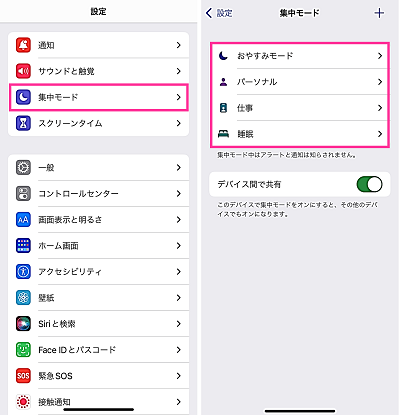
- 【連絡先>】をタップします。
- 【着信】⇒誰からも着信を受けたくない場合は、【誰も許可しない】を選択して、「繰り返しの着信を許可」のスイッチはオフにします。
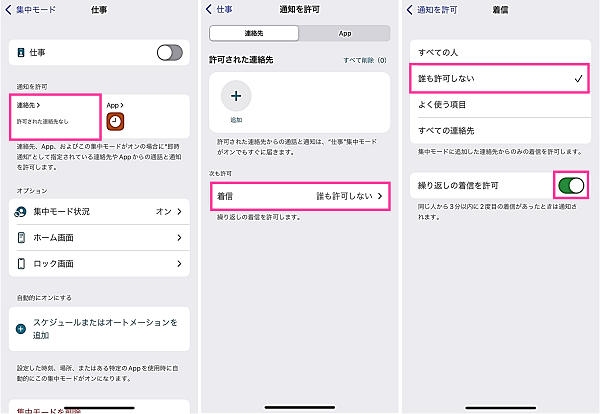

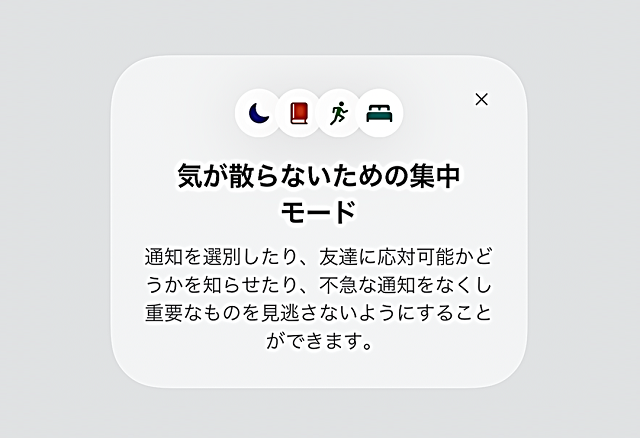
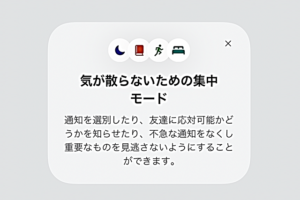

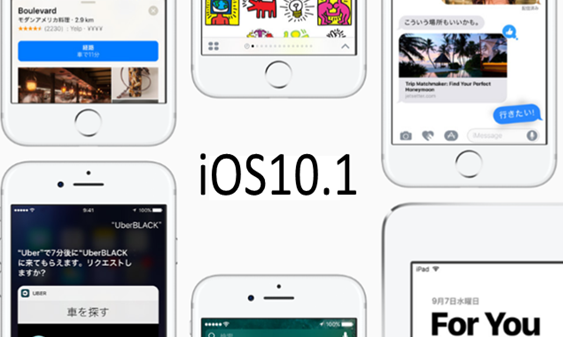
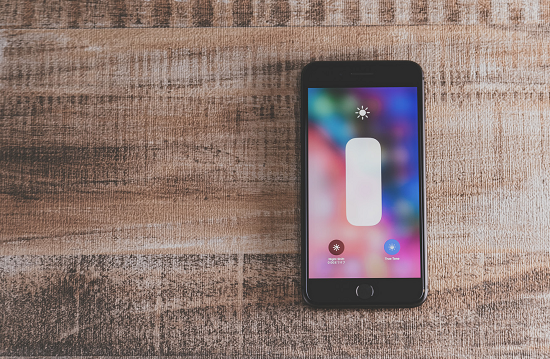
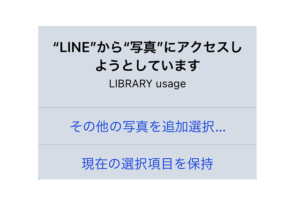
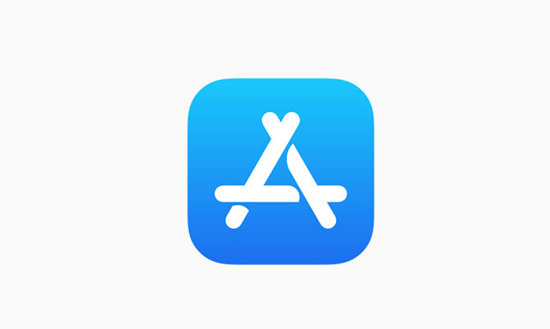







コメントを残す